用 5 種絕妙實用的方法免費剪切 WMV 文件
您是喜歡製作酷炫或有趣視頻的人之一嗎?通常,您不需要為了製作有趣的視頻而從頭開始錄製視頻。您可以快速拍攝視頻的一部分並應用修飾來傳達您想要發送給觀看者的信息。
現在,如果您是 Windows 用戶,您可能正在尋找剪切 WMV 文件並從這些視頻文件中創建令人驚嘆的剪輯的方法。切割 WMV 文件並不是一項艱鉅的任務。有許多程序可以幫助您實現這一目標。在這方面,我們將分享推薦的工具以 免費剪切 WMV 文件.繼續閱讀並發現它們。

第 1 部分。 最佳視頻修剪器/切割器切割 WMV
Vidmore視頻轉換 是適用於 Windows 和 Mac 的全功能程序。它包含主要功能,包括轉換器、MV 製作器、視頻編輯器和拼貼製作器。人們可以選擇使用剪切視頻的方法。有一個快速分割功能,可以自動將視頻分割成幾個片段。您可以對這些視頻片段執行的操作是將它們刪除或合併為一個。您也可以使用左右抓取器來剪切視頻。最重要的是,您可以以秒為單位設置起點和終點,以實現精確切割。按照以下步驟修剪 WMV 文件。
步驟 1. 下載並安裝 Video Cutter
首先,通過單擊任何 免費下載 下面的按鈕。確保選擇適合您計算機操作系統的下載鏈接。之後安裝並打開程序。
步驟 2. 導入 WMV 文件
將 WMV 視頻從您的文件夾拖放到軟件的上傳區域。您也可以點擊 加 符號上傳您的目標視頻或按 空格鍵 鍵。
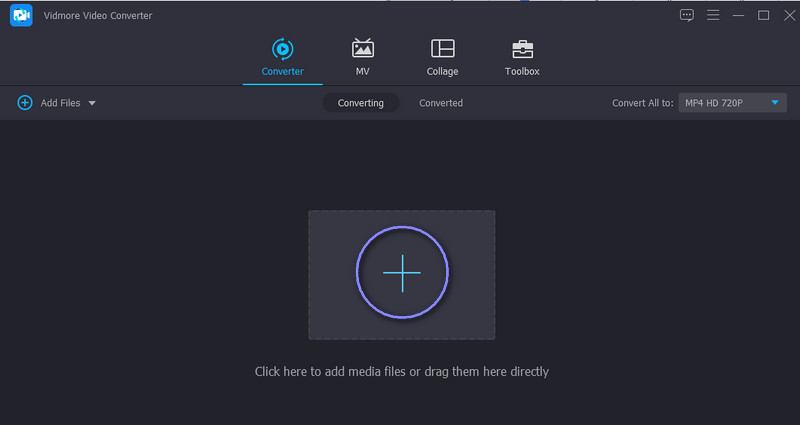
步驟 3. 修剪 WMV 視頻
上傳視頻後,點擊 切 按鈕編輯視頻。在該工具的編輯工作室中,左右移動標記以選擇要保留的視頻部分。要將 WMV 視頻拆分為多個剪輯,請單擊 快速拆分 左下窗格中的按鈕。然後選擇適當的拆分模式並點擊 分裂 應用更改。如果您對結果感到滿意,請點擊保存按鈕並繼續 轉換器 標籤。

第 4 步。保存視頻的最終版本
此時,打開 個人資料 下拉菜單並選擇適當的視頻格式或通過選擇相同的格式保持不變。之後,單擊 全部轉換 按鈕。
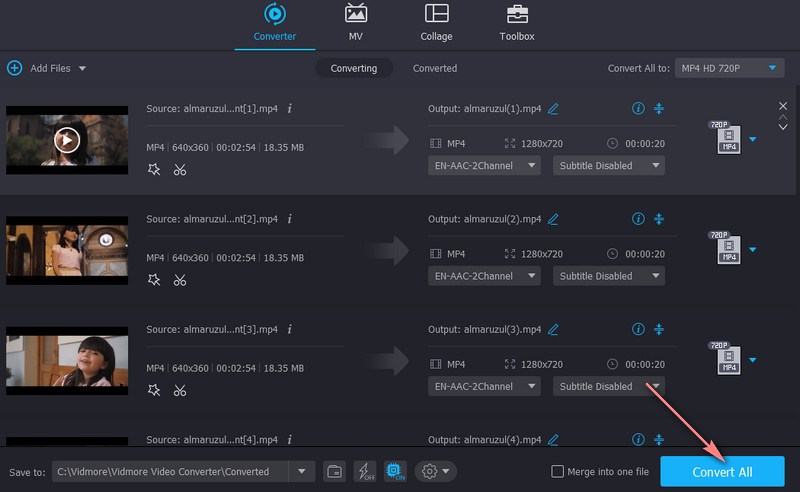
第 2 部分。削減 WMV 的其他方法
1. VLC
VLC 被認為是所有平台上最著名的媒體播放器。它還支持幾乎任何視頻格式,包括 WMV、MP4、AVI、MKV、MOV 等等。除了播放媒體文件,它還配備了基本的視頻編輯工具,讓您可以剪切、旋轉和轉換文件。但是,在 VLC 中無法將視頻拆分為多個剪輯。另一方面,以下是有關如何使用此工具修剪 WMV 文件的指南。
步驟1。 在您的計算機上下載並安裝 VLC。
第2步。 打開該工具並使用拖放功能上傳 WMV 視頻。
第三步 訪問 進階控制 通過去 視圖 從頂部菜單。它應該在查看器下方打開選項。
第四步。 找到要開始剪切視頻的點。打 玩 按鈕和 記錄 同時按鈕。當它到達您想要停止切割的點時,點擊 暫停 按鈕。您可以從 影片 你的文件夾 文件管理器.
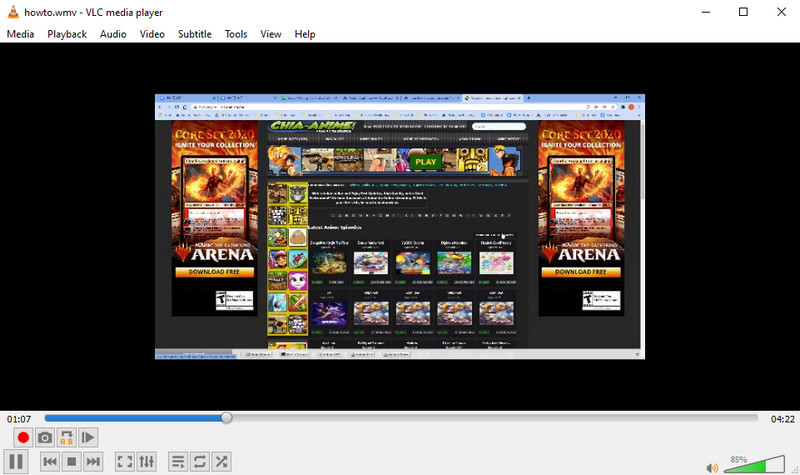
2. FFmpeg
另一個用於處理視頻的工具是 FFmpeg。它包含強大的編輯功能,可讓您有效地分割或修剪視頻。此外,它可以將媒體文件轉換為任何格式並將多個視頻合併為一個。最重要的是,您可以完全免費使用它的所有功能。只是你需要耐心學習它的語法和命令。儘管如此,下面是使用 FFmpeg 拆分 WMV 文件的演練。
步驟1。 從其官方網站獲取 FFmpeg 應用程序並將其安裝在您的計算機上。
第2步。 啟動 CMD 並使用命令導航到找到 WMV 視頻的文件夾。
第三步 要拆分 WMV 文件,請鍵入此參數 (ffmpeg -i source_vid.wmv -ss 00:00:10 -t 00:00:30 final_vid.wmv) 並按下 輸入 在你的鍵盤上。
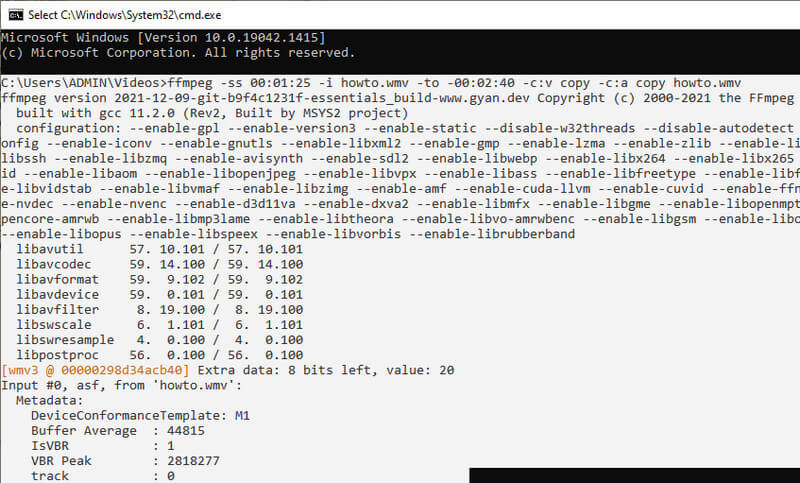
3. 視頻工具箱
您還可以選擇在線程序來剪切視頻,而無需在計算機上下載任何內容。除了剪切視頻外,它還使用戶能夠對文件進行解復用、裁剪視頻、合併文件等等。要發現它的更多功能,您可以按照使用它的步驟親自體驗它。
步驟1。 使用您的瀏覽器,啟動 Video Toolbox 的官方網站並註冊一個帳戶以使用該程序。
第2步。 之後,前往 文件管理器 面板上傳 WMV 視頻。然後點擊 選擇文件 其次是 上載 按鈕。
第三步 在視頻複選框上打上標記,然後單擊“選擇操作”下拉菜單以查看選項列表。選擇 剪切/拆分 文件選項,您將到達另一個面板。
第四步。 確定視頻的起點和終點。並選擇是剪切相同格式的切片還是將視頻轉換為另一種格式。您也可以使用滑塊來設置左右指針。
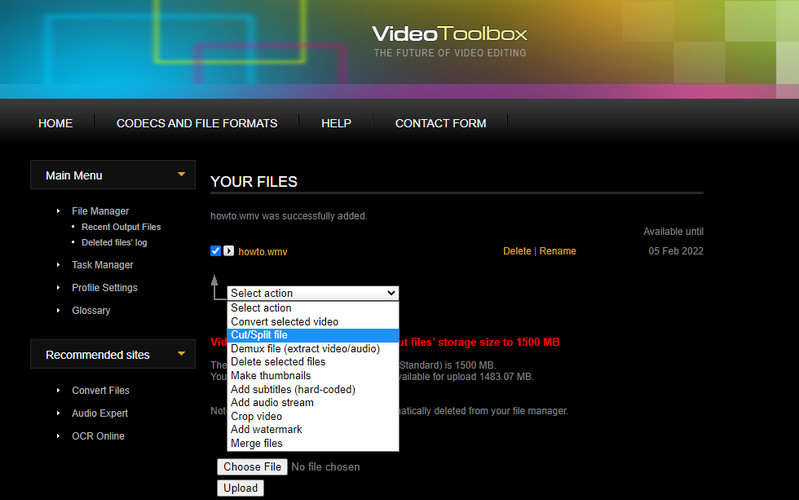
4. Pixiko
另一個用於剪輯視頻的在線程序是 Pixiko。幾乎所有 Web 瀏覽器中都提供了一個基於 Web 的工具,可讓您分割/修剪視頻。同樣,您可以使用其滑塊進行剪切或輸入精確的開始和結束時間進行精確剪切。以下是使用 Pixiko 在線修剪 WMV 視頻的簡化步驟。
步驟1。 啟動您最喜歡的網絡瀏覽器並訪問 Pixiko。
第2步。 點擊 上傳您的視頻文件 按鈕導入您的目標 WMV 視頻。
第三步 上傳後,您將被重定向到該工具的編輯界面。單擊時間軸中的視頻,右側窗格中將出現一個菜單。
第四步。 選擇 修剪 按鈕並使用滑塊剪切視頻或以秒為單位輸入時間。打 應用 並渲染視頻的最終版本。
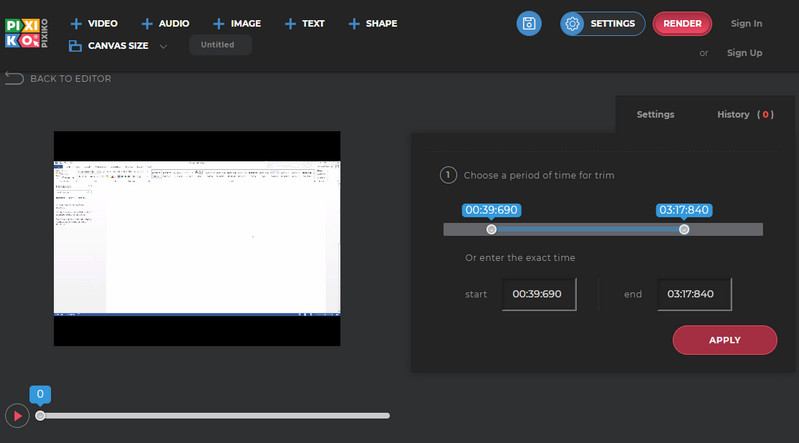
第 3 部分。關於修剪 WMV 的常見問題解答
WMV 代表什麼?
WMV 是 Windows Media Video 格式的縮寫。它適用於用於互聯網流媒體應用和處理視頻內容的個人計算機。
如何免費修剪 WMV 文件?
您可以使用許多免費軟件和在線程序來免費修剪 WMV 文件。但是,這些應用程序中的大多數都在功能上受到限制。
你可以在 Mac 上修剪 WMV 嗎?
是的。肯定有滿足這種需求的工具。我們將以 Vidmore Video Converter 為例。您可以按照與上述相同的程序在 Mac 上修剪 WMV,因為其 Mac 對應的界面幾乎相同。
結論
學習 如何剪切 WMV 視頻文件 不必很複雜。完成這件事是小菜一碟。另一方面,有不同的方法可以實現這一目標。您可以仔細查看上面提到的工具,並根據自己的喜好選擇最合適的工具。


